Eine detaillierte Anleitung zum Ändern von E-Mail-Passwörtern auf dem iPhone
Es ist wichtig, der Sicherheit unserer E-Mail-Konten Vorrang zu geben, indem wir regelmäßig Passwörter ändern. Als iOS-Benutzer können Sie E-Mail-Passwörter bequem direkt von Ihrem iPhone aus verwalten und aktualisieren. Wenn Sie ein detailliertes Tutorial zur Überprüfung und zum Überprüfen benötigen E-Mail-Passwörter auf einem iPhone ändern, lesen Sie diesen Beitrag.
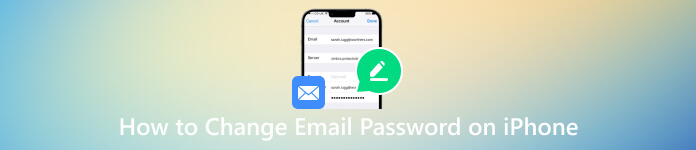
- Teil 1. E-Mail-Passwort auf dem iPhone ändern
- Teil 2. Bester iPhone-Passwort-Viewer zum Anzeigen von E-Mail-Passwörtern
- Teil 3. FAQs zum Ändern des E-Mail-Passworts auf dem iPhone
Teil 1. So ändern Sie das E-Mail-Passwort auf dem iPhone
Sie können E-Mail-Passwörter auf einem iPhone ändern, um sich vor unbefugtem Zugriff zu schützen. Indem Sie Ihr E-Mail-Passwort regelmäßig aktualisieren, können Sie es anderen erschweren, Ihr Konto zu kapern. Darüber hinaus können Sie Ihre persönlichen Daten besser schützen und die Vertraulichkeit und Integrität Ihrer E-Mail-Kommunikation gewährleisten.
Wie oben erwähnt, ist es einfach, E-Mail-Passwörter auf Ihrem iPhone zu ändern. Sie können zu den Einstellungen gehen und die folgende Anleitung befolgen, um Ihr E-Mail-Passwort zu aktualisieren.
Schritt 1Um mit der Änderung Ihres E-Mail-Passworts auf Ihrem iPhone zu beginnen, tippen Sie auf die Schaltfläche „Einstellungen“, um die App auf Ihrem Startbildschirm zu öffnen. Scrollen Sie nach unten und tippen Sie auf Passwörter Möglichkeit. Sie müssen sich durch Ihr Gesicht, Ihren Fingerabdruck oder einen digitalen Passcode identifizieren. Schritt 2Wenn Sie die Hauptschnittstelle „Passwörter“ erreichen, können Sie alle mit Ihrem iPhone verknüpften Konten verwalten, einschließlich Ihrer E-Mail-Konten. Suchen Sie das E-Mail-Konto, dessen Passwort Sie ändern möchten, und wählen Sie es aus. Schritt 3Nachdem Sie das E-Mail-Konto ausgewählt haben, werden Sie zur Seite mit den Kontoeinstellungen weitergeleitet. Hier finden Sie verschiedene Optionen für Ihr E-Mail-Konto, darunter Ihren Benutzernamen, Ihr Passwort, Ihre Kontobeschreibung und mehr. Schritt 4Um Ihr E-Mail-Passwort zu überprüfen, suchen Sie das und tippen Sie darauf Passwort Teil. Möglicherweise werden Sie aufgefordert, Ihr aktuelles Passwort einzugeben oder Face ID/Touch ID zur Authentifizierung zu verwenden. Nach der Authentifizierung können Sie das aktuelle Passwort sehen.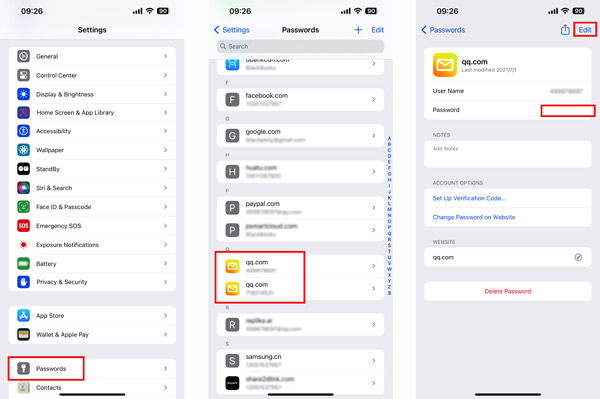 Schritt 5Klopfen Bearbeiten in der oberen rechten Ecke, um Ihr E-Mail-Passwort auf einem iPhone zu ändern. Beim Erstellen eines neuen Passworts ist es wichtig, eine starke und einzigartige Zeichenkombination zu wählen. Vermeiden Sie leicht zu erratende Informationen wie Ihren Namen, Ihr Geburtsdatum oder gebräuchliche Wörter. Klopfen Erledigt um Ihren Vorgang zu bestätigen. Ihr iPhone aktualisiert dann das Passwort für Ihr E-Mail-Konto.
Schritt 5Klopfen Bearbeiten in der oberen rechten Ecke, um Ihr E-Mail-Passwort auf einem iPhone zu ändern. Beim Erstellen eines neuen Passworts ist es wichtig, eine starke und einzigartige Zeichenkombination zu wählen. Vermeiden Sie leicht zu erratende Informationen wie Ihren Namen, Ihr Geburtsdatum oder gebräuchliche Wörter. Klopfen Erledigt um Ihren Vorgang zu bestätigen. Ihr iPhone aktualisiert dann das Passwort für Ihr E-Mail-Konto. Teil 2. Bester iPhone-Passwort-Viewer zum Überprüfen gespeicherter E-Mail-Passwörter
Angenommen, Sie suchen nach einem zuverlässigen Passwort-Manager, um die Sicherheit Ihrer E-Mail-Konten zu gewährleisten und Ihre gespeicherten E-Mail-Passwörter anzuzeigen. In diesem Fall können Sie das beliebte ausprobieren imyPass iPhone Passwort-Manager. Es bietet eine bequeme Möglichkeit, Ihre gespeicherten iPhone-Passwörter anzuzeigen und zu verwalten. Neben E-Mail-Passwörtern können Sie damit auch die Passcodes Ihres Apple-Kontos, WLAN-Passwörter und verschiedene Passwörter verwalten, die in Apps und Browsern erstellt wurden.
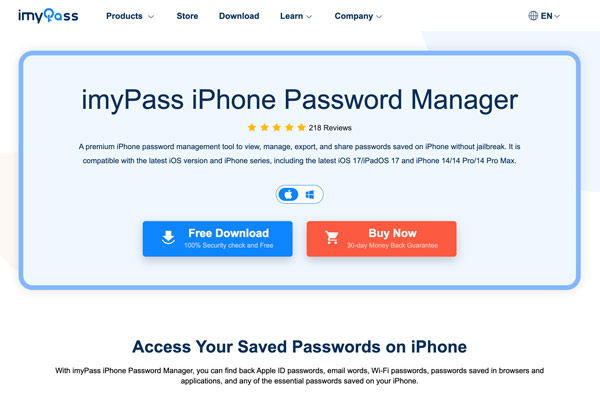
imyPass nutzt fortschrittliche Verschlüsselungstechniken, um Ihre E-Mail-Passwörter sicher zu speichern und sicherzustellen, dass sie vor Hackern und unbefugtem Zugriff geschützt sind. Der integrierte Passwortgenerator hilft Ihnen dabei, starke und eindeutige Passwörter für Ihre E-Mail-Konten zu erstellen und so Ihre Sicherheit weiter zu erhöhen. Mit seiner intuitiven Benutzeroberfläche und fortschrittlichen Verschlüsselungsalgorithmen stellt imyPass sicher, dass Ihre iPhone-Passwörter vor unbefugtem Zugriff geschützt sind.
So verwenden Sie imyPass zum Verwalten von E-Mail-Passwörtern auf dem iPhone
Schritt 1Laden Sie den besten E-Mail-Passwort-Viewer herunter und starten Sie ihn auf Ihrem Mac oder Windows-Computer. Schließen Sie Ihr iPhone an und klicken Sie Anfang um alle Arten von Passwörtern zu scannen, die auf dem iOS-Gerät gespeichert sind, einschließlich Ihrer E-Mail-Passwörter.
Wenn Ihr iTunes-Backup verschlüsselt ist, sollten Sie seinen Passcode eingeben und überprüfen. Während dieses Schritts müssen Sie möglicherweise auch das Sperrbildschirm-Passwort auf Ihrem iPhone eingeben.
Schritt 2Wenn der Scanvorgang abgeschlossen ist, werden alle Ihre iPhone-Passwörter in bestimmten Typen auf der linken Seite aufgelistet, z. B. E-Mail-Konto, Apple-ID, WLAN-Konto, Web- und App-Passwort, Bildschirmzeit-Passcode und mehr. Um Ihre E-Mail-Passwörter auf Ihrem iPhone anzuzeigen, klicken Sie auf Email-Konto Möglichkeit. Schritt 3Um das aktuelle Passwort Ihres E-Mail-Kontos anzuzeigen, klicken Sie auf Auge Schaltfläche daneben. Mit diesem iPhone-Passwort-Manager können Sie auch Ihre gespeicherten iPhone-Passwörter sichern und exportieren. Klicken Export um Ihre ausgewählten E-Mail-Passwörter in eine CSV-Datei zu exportieren.
Schritt 3Um das aktuelle Passwort Ihres E-Mail-Kontos anzuzeigen, klicken Sie auf Auge Schaltfläche daneben. Mit diesem iPhone-Passwort-Manager können Sie auch Ihre gespeicherten iPhone-Passwörter sichern und exportieren. Klicken Export um Ihre ausgewählten E-Mail-Passwörter in eine CSV-Datei zu exportieren. 
Teil 3. FAQs zum Ändern von E-Mail-Passwörtern auf dem iPhone
Wie kann ich mein Gmail-Passwort auf meinem iPhone ändern?
Öffnen Sie Gmail auf Ihrem iPhone und tippen Sie auf Ihr Profilbild. Tippen Sie auf die Schaltfläche „Ihr Google-Konto verwalten“ und anschließend auf die Registerkarte „Persönliche Daten“. Jetzt können Sie nach unten scrollen, um den Abschnitt „Passwort“ auszuwählen. Tippen Sie auf die seitliche Pfeilschaltfläche, um Ihr Gmail-Passwort zu ändern. Geben Sie den neuen Passcode ein und wiederholen Sie die Eingabe, um ihn zu bestätigen. Tippen Sie auf die Schaltfläche „Passwort ändern“, um Ihren Vorgang zu bestätigen.
Wie kann ich die Standard-Mail-App auf einem iPhone festlegen und ändern?
Suchen Sie die App „Einstellungen“ auf dem Startbildschirm Ihres iPhones und tippen Sie darauf, um sie zu öffnen. Scrollen Sie im Menü „Einstellungen“ nach unten und suchen Sie nach dem Abschnitt mit der Bezeichnung „Mail“. Tippen Sie darauf, um auf die Mail-App-Einstellungen zuzugreifen. Tippen Sie in den Mail-Einstellungen auf die Option Standard-Mail-App. Auf dem Bildschirm wird eine Liste der installierten E-Mail-Apps angezeigt. Wählen Sie die E-Mail-App aus, die Sie als Standard festlegen möchten. Es erscheint eine Bestätigungsaufforderung, in der Sie gefragt werden, ob Sie die Standard-Mail-App ändern möchten. Tippen Sie auf App ändern oder Als Standard festlegen, um Ihre Auswahl zu bestätigen.
Wie ändern Sie Ihre E-Mail-Benachrichtigung?
Gehen Sie zu „Einstellungen“ und scrollen Sie nach unten, um die Option „Mail“ auszuwählen. Wenn Sie auf die E-Mail-Einstellungen zugreifen, tippen Sie auf „Benachrichtigungen“ und stellen Sie sicher, dass die Option „Benachrichtigungen zulassen“ aktiviert ist. Jetzt können Sie auf „Benachrichtigungen anpassen“ tippen und das gewünschte E-Mail-Konto auswählen, um dessen Benachrichtigungseinstellungen anzupassen. Sie können je nach Bedarf zwischen Benachrichtigungen und Abzeichen wählen. Passen Sie die entsprechenden Optionen an, um die E-Mail-Sounds zu ändern.
Wie ändere ich WLAN-Passwörter auf einem iPhone?
Um WLAN-Passwörter auf einem iPhone zu ändern, öffnen Sie die App „Einstellungen“ und gehen Sie zur Option „WLAN“. Es wird eine Liste der verfügbaren Wi-Fi-Netzwerke angezeigt. Suchen Sie das WLAN-Netzwerk, für das Sie das Passwort ändern möchten. Tippen Sie auf die Schaltfläche (i) neben dem Netzwerknamen, um auf dessen Einstellungen zuzugreifen.
Tippen Sie auf die Option „Dieses Netzwerk vergessen“, um das Netzwerk aus den gespeicherten Netzwerken Ihres iPhones zu entfernen. Kehren Sie zur Liste der verfügbaren WLAN-Netzwerke zurück und wählen Sie dasselbe Netzwerk erneut aus. Sie werden aufgefordert, das neue WLAN-Passwort einzugeben. Geben Sie das neue WLAN-Passwort für das Netzwerk ein und tippen Sie auf „Beitreten“, um mit dem aktualisierten Passwort eine Verbindung zum Netzwerk herzustellen.
Fazit
Wenn Sie der detaillierten Anleitung oben folgen, können Sie Ihre E-Mail-Passwörter ganz einfach direkt von Ihrem iPhone aus anzeigen und ändern. Die regelmäßige Aktualisierung von E-Mail-Passwörtern ist eine wesentliche Maßnahme, um die Sicherheit Ihrer verschiedenen Online-Konten zu erhöhen. Für weitere Fragen zur Vorgehensweise Ändern Sie E-Mail-Passwörter auf Ihrem iPhone, Sie können uns eine Nachricht senden.



